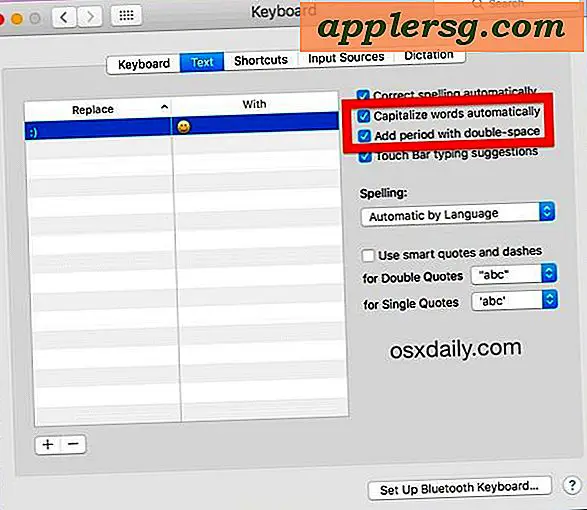So leeren Sie den Cache in Safari für Mac OS X
 Moderne Versionen des Safari-Webbrowsers für Mac OS X bieten eine versteckte Funktion, mit der Benutzer Web-Caches aus dem Browser löschen können, ohne alle anderen Browserhistorien, Cookies, Suchanfragen oder andere Website-Daten löschen zu müssen. Dies ist eine sehr nützliche Funktion für Web-Worker und Entwickler, die routinemäßig den Browser-Cache für Seiten und Websites löschen müssen, was den Browser zwingt, neue Daten von den Servern abzurufen, auf die zugegriffen wird, aber auch für einige Fehlersituationen hilfreich sein kann auch in Safari.
Moderne Versionen des Safari-Webbrowsers für Mac OS X bieten eine versteckte Funktion, mit der Benutzer Web-Caches aus dem Browser löschen können, ohne alle anderen Browserhistorien, Cookies, Suchanfragen oder andere Website-Daten löschen zu müssen. Dies ist eine sehr nützliche Funktion für Web-Worker und Entwickler, die routinemäßig den Browser-Cache für Seiten und Websites löschen müssen, was den Browser zwingt, neue Daten von den Servern abzurufen, auf die zugegriffen wird, aber auch für einige Fehlersituationen hilfreich sein kann auch in Safari.
Um Caches in Safari für Mac OS X zu leeren, müssen Sie zuerst das Menü "Entwickeln" in Safari in den Voreinstellungen der Apps aktivieren. Dieses optionale Menü enthält viele entwicklerzentrierte Funktionen, einschließlich der Möglichkeit, den Cache direkt von Safari-Browsersitzungen zu löschen. Darauf werden wir uns in dieser exemplarischen Vorgehensweise konzentrieren.
So löschen und leeren Sie Safari Browser Caches in Mac OS X
Wie impliziert, entfernt dies alle Web-Caches von Safari und kann nicht rückgängig gemacht werden.
- Öffnen Sie Safari auf dem Mac
- Wenn Sie dies noch nicht getan haben, wählen Sie das optionale Menü Entwickeln aus, indem Sie im Menü Safari in der oberen linken Ecke Einstellungen> Erweitert> "Menü Entwickeln in der Menüleiste anzeigen" wählen und die Einstellungen schließen
- Zurück in einem Safari Browser Fenster, öffne das "Develop" Menü und wähle "Empty Caches"
- Warten Sie ein paar Sekunden und die Safari-Web-Caches werden vollständig gelöscht. Dadurch können neue Webinhalte von den Remote-Webservern abgerufen werden, ohne dass ein lokaler Cache für diese Sitzung bereitgestellt wird



Es gibt keinen Bestätigungs- oder Warndialog, der den Benutzer darüber informiert, dass Safari-Browser-Caches gelöscht oder geleert wurden. Dies passiert einfach hinter den Kulissen.
Leere Caches Tastaturkürzel für Safari unter Mac OS X: Befehl + Wahl + E
Sobald Sie das Entwicklungsmenü aktiviert haben, erhalten Sie auch Zugriff auf eine Tastenkombination zum Löschen von Caches in Safari mit Command + Option + E, die eine schnellere Zugriffsmethode für Benutzer bietet, die häufig auf die Funktion zugreifen müssen, ohne dass sie herunterfahren müssen das Menü jedes Mal.
Browser-Caches für bestimmte Seiten mit Umschalt + Klick zwangsweise aktualisieren
Benutzer können auch das Aktualisieren und Neuladen des Cache-Ignorierens erzwingen, indem sie bei gedrückter Umschalttaste in Safari für Mac auf die Schaltfläche Seite aktualisieren klicken, wenn sie den Cache nur für eine bestimmte Seite löschen müssen. Der Vorteil dieser Methode ist, dass sie nicht alle anderen Browser-Caches von Safari löscht, sondern sich nur auf diese bestimmte Seite konzentriert. Das kann aber auch ein Nachteil sein, weshalb sich viele Entwickler auf die zuvor hervorgehobenen "Alles löschen" -Funktionen verlassen.
Speicherort für Safari-Cache-Dateien in Mac OS X
Für diejenigen, die wissen möchten, wo Safari-Cache-Dateien lokal im Dateisystem gespeichert sind, befinden sie sich normalerweise an einem von zwei Orten in OS X, je nachdem, welche Version des Betriebssystems auf dem Mac installiert ist.
Moderne Versionen des Safari-Store-Browsers werden am folgenden Speicherort im Dateisystem unter Mac OS X lokal zwischengespeichert:
~/Library/Caches/com.apple.Safari/
Die meisten Safari-Caches werden als sqlite-Datenbankdatei gespeichert, und während Sie sie manuell durchsuchen, Cacheeinträge anzeigen, ändern, Einträge löschen oder die gesamte Datenbankdatei selbst entfernen können, wird dies normalerweise nicht empfohlen, es sei denn, Sie wissen genau, was Sie tun. Das macht einen starken SQL-Hintergrund, verglichen mit der integrierten Empty-Cache-Funktion der Safari-Apps.

Beachten Sie, dass ältere Versionen von Safari (vor 6) die Benutzer-Cache-Dateien vom Browser an folgendem Speicherort speichern:
~/Library/Caches/Safari/
Auch wenn Sie selbst auf die direkten Dateispeicherorte der Safari-Cache-Dateien zugreifen können, sind sie nicht dazu gedacht, dem Benutzer zugewandt zu sein, und werden daher am besten über das Menü Entwickeln und die zugehörige Tastenkombination gelöscht.
Für die meisten Benutzer müssen in Safari keine Caches gelöscht werden. In Situationen, in denen sich der Browser nicht wie beabsichtigt verhält, kann dies jedoch hilfreich sein. Neben dem Leeren des Browsercaches können auch das Löschen des Webprotokolls in OS X Safari und das Löschen aller Cookies oder das Entfernen von Site-spezifischen Cookies in Safari für Mac hilfreich sein, um störendes Browserverhalten zu beheben. Einige Zwischenversionen von Safari enthielten sogar eine Reset-Option, die all dies auf einen Schlag ausführte, aber moderne Versionen haben diese Fähigkeit vorerst entfernt, so dass Benutzer die Site-Daten in segmentierten Chunks einzeln ausleeren müssen.
Für diejenigen, die es genießen, hinter den Kulissen des Safari-Browsers ein wenig mit dem Entwicklermenü zu graben, sind zusätzliche und erweiterte Optionen auch über das ausgeblendete Debug-Menü verfügbar, einschließlich einer Reihe von Cache-Inspektor-Tools.